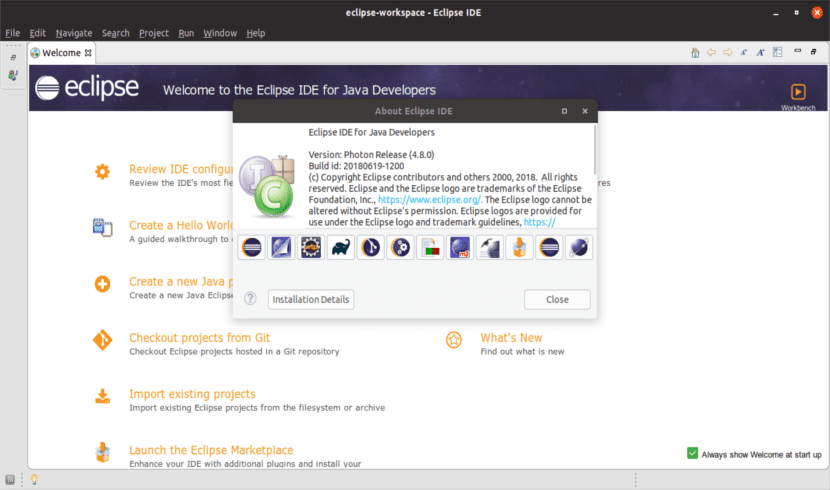
Sa susunod na artikulo ay titingnan natin ang Eclipse Photon 4.8. Ang bagong bersyon ay inilabas ilang araw na ang nakakaraan. Aming makakaya na i-install sa Ubuntu 18.04, Ubuntu 17.10, Ubuntu 16.04 madali sa pamamagitan ng kaukulang snap package. Magagawa naming i-install ito sa aming Ubuntu alinman mula sa pagpipiliang Ubuntu Software o paggamit ng terminal.
Tulad ng alam ng lahat na nagmamalasakit, ang Eclipse ay nagbibigay ng isang IDE at mga platform para sa halos lahat ng mga wika at arkitektura. Ito ay sikat para sa IDE para sa Java, C / C ++, JavaScript at PHP. Lahat ng mga ito ay naitayo sa mga malalawak na platform upang likhain ang desktop, web at cloud IDE. Ang mga platform na ito ay nag-aalok ng isang mahusay at malawak na koleksyon ng mga tool para sa mga developer ng software.
Eclipse ay hindi lamang mahusay sa pagbuo ng application. Magagamit din namin ang kanilang koleksyon ng mga tool upang mapahusay ang Eclipse desktop IDE upang maiakma ito sa ating mga pangangailangan. Kapansin-pansin sa mga ito ang mga tagabuo at tool ng GUI para sa pagmomodelo, graphing at pag-uulat, atbp.
Eclipse Photon 4.8 Pangkalahatang Mga Tampok
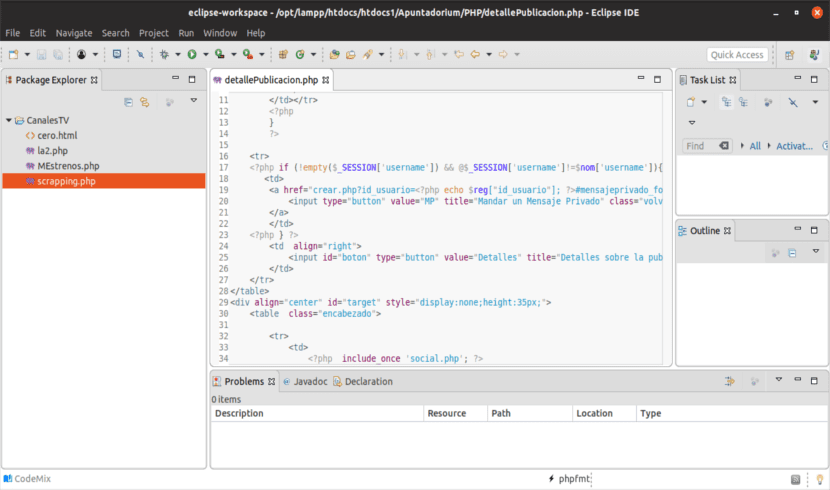
- Mahahanap natin sa ating pagtatapon mga tool sa pag-unlad para sa C / C ++. Mahahanap din namin ang pinalawig na mga kakayahan sa pag-edit ng C at pag-debug, kasama ang pangkulay ng syntax, mga pahiwatig na autocomplete, code diagnostic, at mga tool sa pag-navigate sa code.
- Isang framework ng mga koleksyon para sa Java. Ang bersyon na ito ng Ang Eclipse Photon ay may suporta para sa Java 9, Java 10 at JUnit 5.
- Bilang karagdagan sa lahat ng ito, mahahanap namin madilim na pagpapabuti ng tema nauugnay sa mga kulay ng teksto, kulay ng background, mga pop-up na kahon ng dayalogo, at marami pa.
- Magkakaroon kami ng toolkit para sa mga pabago-bagong wika.
- Para sa pagtitiyaga ng data sa domain ng Java gagamitin namin ang EclipseLink,
- Eclipse Modelling Framework (EMF).
- JGit, a Pagpapatupad ng Git Java.
- Mahahanap din namin ang isang interface ng task-centric na Mylyn.
- Mahahanap namin ang mga tool na magagamit para sa pag-unlad na may PHP.
- Maaari naming gamitin ang RedDeer. Isang balangkas para sa pagbuo ng mga awtomatikong pagsubok.
- Magkakaroon kami ng mga tool para sa Cloud Foundry.
- Yasson. Isang balangkas ng Java na nagbibigay ng isang umiiral na layer sa pagitan ng mga klase ng Java at mga dokumento ng JSON.
- Sa Eclipse Photon 4.8 dapat naming i-highlight ang isang kumpletong karanasan sa gumagamit ng Eclipse IDE para sa nilikha, debug, patakbuhin, at mga application ng pakete kasama Kalawang.
Higit pang mga tampok at impormasyon tungkol sa bersyon ng Eclipse na ito ay matatagpuan website.
I-install ang Eclipse Photon 4.8 sa Ubuntu
Ang pamayanan ay lumikha ng Eclipse Photon 4.8 snap package. Ito ay isang pandaigdigang format ng package na maaari naming magamit sa Gnu / Linux at iyon pinangkat ang lahat ng mga dependency ng programa. Awtomatiko din itong nai-update sa sandaling nai-publish ang isang bagong bersyon ng programa.
Ang Eclipse Photon 4.8.0 ay madaling mai-install mula sa pagpipilian ng software kaysa sa Ubuntu inaalok kami sa mga gumagamit.
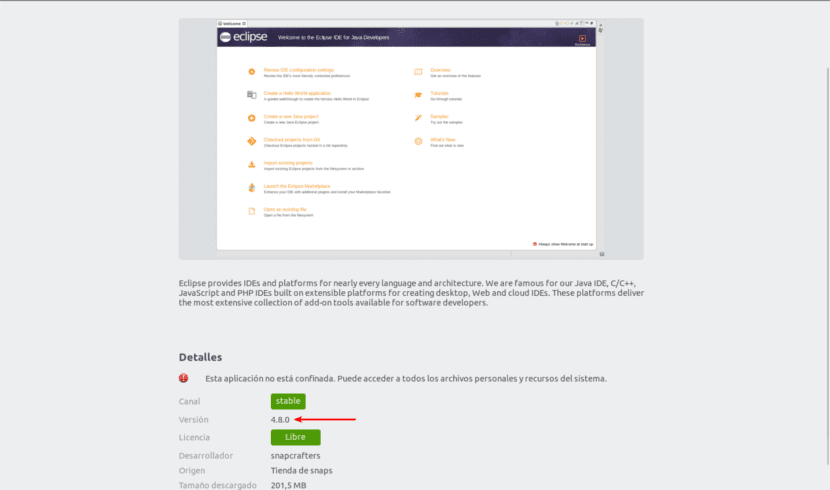
Tandaan na doon makikita natin na mayroong dalawang mga bersyon ng Eclipse sa pagpipiliang software ng Ubuntu. Iyon ang dahilan kung bakit mahalagang tingnan ang numero ng bersyon bago i-install ang package.
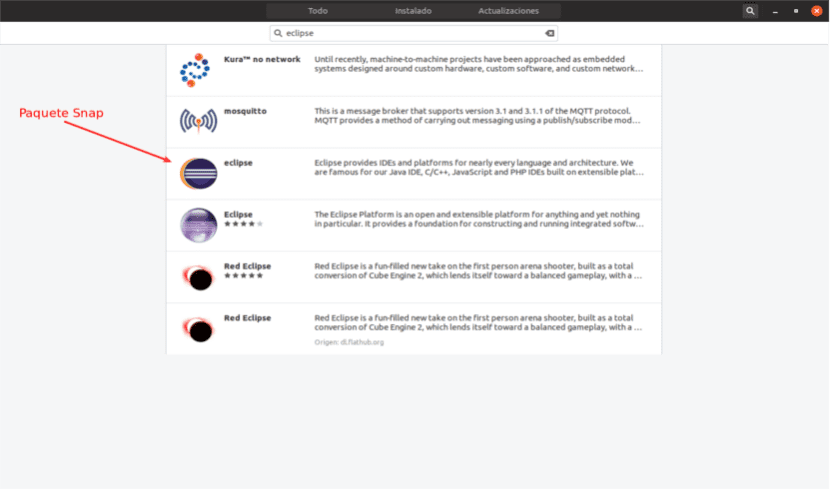
Kung sa kabaligtaran mas maraming kaibigan tayo gumamit ng terminal, Magagawa din naming mai-install ito mula doon. Kailangan lang naming buksan ang isang terminal (Ctrl + Alt + T) at isulat ito:
snap install --classic eclipse
Sa kaso ng paggamit ng bersyon ng 16.04. Kung ang gumagamit hindi kailanman nag-install ng isang snap package, kakailanganin nating tiyakin na snap daemon mai-install sa pamamagitan ng sumusunod na utos. Isusulat namin ito sa terminal (Ctrl + Alt + T):
sudo apt-get install snapd snapd-xdg-open
Sa i-install ang Java environment, gagawin namin ito gamit ang OpenJDK command sa pamamagitan ng sumusunod na utos sa parehong terminal:
sudo apt-get install default-jre
Magagawa rin namin mag-install ng iba't ibang mga bersyon ng Java pagsunod sa artikulong isinulat ng isang kasamahan ilang oras na ang nakakalipas kung saan tinuruan niya kami i-install ang Java 8, 9 at 10 sa Ubuntu 18.04 at mga derivatives.
I-uninstall ang Eclipse Photon mula sa Ubuntu
Sa kaso ng pagpili para sa terminal upang mai-install ang snap package, maaari naming alisin ang programa sa pamamagitan ng pagta-type sa isa pang window ng terminal (Ctrl + Alt + T):
snap remove eclipse
Maaari din nating alisin ang programa mula sa aming system gamit ang pagpipilian ng software na ginawang magagamit ng Ubuntu sa mga gumagamit.